При открытии файлов HEIC или HEVC в Photoshop может отобразиться ошибка: camera raw не поддерживает файлы heic в ОС Windows. Требуется установка кодеков, плюс (реже) обновление ПО.
В устройствах iPhone и iPad от производителя Apple, существует возможность сохранения фото и видео с использованием высокоэффективных форматов HEIF и HEVC, благодаря которым размер файла меньше, а качество лучше.
- HEIF (высокоэффективный формат изображений) — для фотографий. Расширение файла .HEIC;
- HEVC (высокоэффективное кодирование видеоизображений), или H.265, — для видеороликов. Расширение файла .MOV.
При открытии данных файлов, например с раширением .HEIC, на устройствах с операционной системой Windows 10, возникает ошибка — ни одна из программ не может открыть подобные файлы. При открытии таких файлов в программе Photoshop, появляется сообщение: — «camera raw не поддерживает файлы heic в ос windows».
Такая же проблема возникает при использовании фото и видео файлов с iPhone и iPad в других фото и видео редакторах: MAGIX Vegas Pro, Adobe Premiere и т.п..
Когда уже Microsoft подружится с Apple ?! Наверное никогда ! Таких проблем не возникает, если у вас и телефон от Apple и компьютер от них. Не у всех есть деньги на iMac и MacBook ! Кому-то просто принципиально не нравится операционная система MacOS. Нам же пользователям ОС Windows 10 придется работать через определенные «костыли».
Для открытия файлов с кодеками HEIF и HEVC, требуется установка связки из двух расширений, с официального магазина Microsoft Store. Нужны оба расширения для работы с файлами фото и видео.
Установка кодеков HEIC/HEVC
- Закройте Photoshop, либо другую программу для работы с данными файлами.
- Скачайте и установите Расширения для изображений HEIF — Расширение для изображений HEIF позволяет открывать, изменять и редактировать файлы, которые используют формат High Efficiency Image File (HEIF). Такие файлы могут иметь расширение .heic или .heif.
- Скачайте и установите Расширения для видео HEVC — Расширения для видео HEVC необходимо для воспроизведения и работы с видео HEVC (Play High Efficiency Video Coding) в любом приложении, для просмотра и редактирования видео на устройстве с Windows 10. Поддерживает содержимое с разрешением 4K и Ultra HD. Эти расширения также включают поддержку кодирования содержимого в формате HEVC на устройствах, на которых нет аппаратного видеокодировщика.
- Заново откройте Photoshop, либо аналогичную программу и попробуйте импортировать файл HEIC или HEVC.
Расширения для изображений HEIF распространяется бесплатно.

Расширения для видео HEVC — платное USD$0.99.
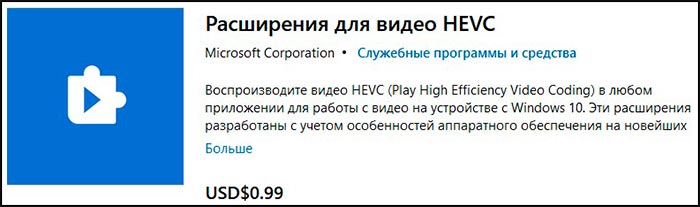
Рекомендуем один раз купить и забыть! Т.к. многие советчики пишут статьи и раздают ссылки на скачку бесплатного подобного расширения. Проверяли разные, из разных источников, и не одно не работает!
Непонятно с чем это связано, но еще у вас может возникнуть проблема с открытием данных файлов в старых версиях Photoshop.

Данные форматы, раньше спокойно работали на старых версиях Photoshop, например в 20.0.8. Возможно это связано с очередным обновлением Windows 10.
Поэтому, как заявляет официальный сайт adobe.com — «Начиная с Photoshop версии 22.1, можно импортировать файлы HEIC и HEIF в Photoshop на устройствах с ОС Windows.»
Проверили — действительно работает. Начиная с версии 22.1 и выше, с установленными расширениями для HEIF и HEVC, проблем с просмотром и редактированием файлов не возникает.
Может быть интересно:
Лучшие сетевые зарядные устройства для смартфонов и др. электроники
Использование данных форматов при съемке фото и видео на устройствах Apple, позволяет по максимуму задействовать потенциал камеры и сэкономить занимаемое место в хранилищах на устройствах. Но такие мучения — доставляют массу неудобств.
Не хотите мучится с постоянным конфликтом данных файлов и программ, перейдите на старый формат сохранения фото и видео: Настройки > Камера > Форматы > и выберите «Наиболее совместимый».
Всех благ !
Просматривайте и обрабатывайте файлы HEIF/.heic в Photoshop для Windows, для этого загрузите и установите кодеки HEIF и HEVC из Microsoft Store
При открытии файлов HEIF/.heic в Photoshop может отобразиться одно из следующих сообщений:
- Для открытия файлов .heic необходимо установить дополнительное программное обеспечение, разработанное не Adobe
Установите необходимое программное обеспечение, чтобы файл можно было открыть в Photoshop. - Не удалось открыть файл imagename.heic, так как файл с таким расширением не распознается Photoshop.
Примечание. Файлы Canon HIF / HEIC не поддерживаются. Используйте необработанные файлы (RAW) с камер Canon для получения наилучших результатов.
Установка кодеков HEIC/HEVC
Чтобы успешно импортировать медиафайлы HEIF/.heic, скачайте и установите оба расширения HEIF и HEVC с сайта Microsoft.
-
Получите расширения изображения HEIF. Расширение изображения HEIF обеспечивает возможность чтения и записи файлов в формате High Efficiency Image File (HEIF) на устройствах Windows 10.
-
Купите расширения видео HEVC — воспроизведение видео с расширением HEVC в любом приложении для воспроизведения видео на устройствах Windows 10.
-
Перезагрузите Photoshop и попробуйте импортировать файл HEIF/.heic.
I want to convert a folder full of HEIC files to JPEG and I was hoping Bridge could do this as a batch process.
I am getting the following error message in Bridge (which spawns Photoshop CC in the process) when I try to open an HEIC image file:
«Photoshop Camera Raw does not support HEIC files on windows».
The Adobe Help page titled HEIC and HEVC media files support in Lightroom and Camera Raw says:
«In the Camera Raw Preferences dialog box, ensure that the JPEG/HEIC field is set to either Automatically open JPEGs and HEICs with settings or Automatically open all supported JPEGs and HEICs. To access Camera Raw Preferences, click the Open Preferences Dialog button in the Camera Raw dialog box.»
Whether from Bridge or PS I do not see the above text in my Camera Raw Preferences dialog box even though I just updated LR Classic CC, PS CC 2019 and Camera Raw this morning.
Camera Raw Prefs ver 11.3.9.197
Bridge ver 9.0.3.279 x64
Adobe Photoshop Version: 20.0.4 20190227.r.76 2019/02/27: 1205725 x64
Windows 10 Pro ver 1809.
I tried an Adobe support chat with Rahul about the disconnect between the Help Page and my Camera Raw Preferences. After he «researched» the subject he referred me to the same help page with the assertion that it will help. Things went downhill from there. I kept trying to get him to address the disconnect between the help page’s references to JPEG/HEIC and that option not appearing at my end. He danced around it with all kinds of recommendations. «you need to convert the images to HEIC/HEVC media to JPEG/H.264 while transferring to a Mac or PC.» and «Actually we cannot open the HEIC files directly we have to first convert the images into JPEG or some other format which is supported on the application.» and «Actually you can use the current version and it is not only for Lightroom application for the Photoshop application as well you have to first convert it and then import it into the application.»
The chat ended up being an endless loop so I clicked off.
I am not seeking concurrence about Adobe’s deplorable support. Does anyone know about the error message I cite and in what universe does the referenced Help page apply?
I want to convert a folder full of HEIC files to JPEG and I was hoping Bridge could do this as a batch process.
I am getting the following error message in Bridge (which spawns Photoshop CC in the process) when I try to open an HEIC image file:
«Photoshop Camera Raw does not support HEIC files on windows».
The Adobe Help page titled HEIC and HEVC media files support in Lightroom and Camera Raw says:
«In the Camera Raw Preferences dialog box, ensure that the JPEG/HEIC field is set to either Automatically open JPEGs and HEICs with settings or Automatically open all supported JPEGs and HEICs. To access Camera Raw Preferences, click the Open Preferences Dialog button in the Camera Raw dialog box.»
Whether from Bridge or PS I do not see the above text in my Camera Raw Preferences dialog box even though I just updated LR Classic CC, PS CC 2019 and Camera Raw this morning.
Camera Raw Prefs ver 11.3.9.197
Bridge ver 9.0.3.279 x64
Adobe Photoshop Version: 20.0.4 20190227.r.76 2019/02/27: 1205725 x64
Windows 10 Pro ver 1809.
I tried an Adobe support chat with Rahul about the disconnect between the Help Page and my Camera Raw Preferences. After he «researched» the subject he referred me to the same help page with the assertion that it will help. Things went downhill from there. I kept trying to get him to address the disconnect between the help page’s references to JPEG/HEIC and that option not appearing at my end. He danced around it with all kinds of recommendations. «you need to convert the images to HEIC/HEVC media to JPEG/H.264 while transferring to a Mac or PC.» and «Actually we cannot open the HEIC files directly we have to first convert the images into JPEG or some other format which is supported on the application.» and «Actually you can use the current version and it is not only for Lightroom application for the Photoshop application as well you have to first convert it and then import it into the application.»
The chat ended up being an endless loop so I clicked off.
I am not seeking concurrence about Adobe’s deplorable support. Does anyone know about the error message I cite and in what universe does the referenced Help page apply?
Содержание
- Как открыть файлы HEIC в Windows (или конвертировать их в JPG)
- «Разборка» с HEIC и HEIF
- Основная суть о формате HEIF
- Чем и как открыть HEIC фото в Windows
- Вариант 1: сподручные средства 👍
- Вариант 2: расширение для Windows
- Вариант 3: «прокачка» проводника
- Вариант 4: используем спец. конвертер
- Вариант 5: используем онлайн-сервисы
- Как открыть файлы HEIC в Windows (или преобразовать их в JPEG)
- Что такое HEIF и HEIC?
- Windows 10
- Открытие и конвертация с помощью программы
- Открытие и конвертация с помощью веб-сервиса
- Респект за пост! Спасибо за работу!
- Как открыть файл HEIC
- Что такое формат HEIC
- Зачем нужен файл HEIC
- Преимущества формата HEIC перед jpeg
- Недостатки формата HEIC
- Как открыть файл HEIC на компьютере с Windows 10
- Открытие медиафайлов HEIF и HEVC в Photoshop и в других программах на устройствах с Windows 10
- При открытии файлов HEIC или HEVC в Photoshop может отобразиться ошибка: camera raw не поддерживает файлы heic в ОС Windows. Требуется установка кодеков, плюс (реже) обновление ПО.
- Установка кодеков HEIC/HEVC
- Откройте изображения в формате HEIC / HEIF с помощью Windows
- Что такое файлы HEIC
- Как открыть файл HEIC в Windows 10
- Как открыть файл HEIC в Windows 7 и 8
Как открыть файлы HEIC в Windows (или конвертировать их в JPG)
Помогите мне с одной проблемой. Мой iPad от Apple снимает фото в формат HEIС, но Windows 10 его не открывает (система не поддерживает). Подскажите, как мне конвертировать этот формат в обычный JPEG и открывать его на компьютере/ТВ.
Да, продукция от компании Apple с недавних пор по умолчанию теперь делает фото в формате HEIF, и из-за этого нередко возникают определенные сложности.
Впрочем, прибегнув к ряду утилит — удается этот момент достаточно быстро исправить, и разницу между JPEG и HEIC снова перестаешь замечать. 👌
«Разборка» с HEIC и HEIF
Основная суть о формате HEIF
HEIF — это спец. формат для сжатия изображений (аналог HEVC/H.265). Основное его преимущество перед JPEG — большинство фото в HEIF занимают примерно в 2 раза меньше места, при таком же качестве!
HEIC — это формат контейнера, который хранит файл, закодированный HEVC/H.265.
Т.е. на такой же объем памяти (скажем в 64 ГБ) — можно уместить примерно в 2 раза больше фотографий, чем в JPEG (при сопоставимом качестве)! *
Размер фото в HEIC зависит от композиции конкретного кадра — чем больше различных мелких элементов на снимке, тем больше размер фото. При самом «плохом» варианте для HEIC — его размер будет равен фото в JPEG.
Разумеется, благодаря такой экономии — можно не так активно использовать облачные диски (всё-таки, фото в памяти телефона гораздо быстрее и удобнее подвергать обработке. ).
👉 Также стоит отметить, что помимо более эффективного сжатия, фото в HEIF имеет несколько преимуществ перед JPG:
Чем и как открыть HEIC фото в Windows
Вариант 1: сподручные средства 👍
Пожалуй, наиболее простым, быстрым и безопасным способом просмотра HEIC-фото (на любых версиях Windows) — будет их загрузка на Яндекс-диск / Google Drive / Gmail-пота (см. скрин ниже 👇).
Эти облачные диски автоматически отобразят «картинку». С неё, кстати, можно сделать скриншот и сохранить к себе на HDD. Чем не простейший способ конвертирования? 👌
Фото в формате HEIC было загружено на Google Диск
Кроме этого, можно воспользоваться приложением Telegram. Достаточно скопировать в свое избранное нужное фото в HEIC-формате — и оно преобразуется в JPG (далее ПКМ по картинке и выбрать «Сохранить как» ). Удобно?! 👌
Можно также сказать пару слов о вьюверах (спец. программах для просмотра фото):
Apowersoft Photo Viewer — главное окно программы
Вариант 2: расширение для Windows
Расширение для изображений HEIF
Примечание : это дополнение одно время было бесплатным, затем стало платным, теперь вот снова бесплатное. 👀
Если что — на текущий момент оно снова «подается» как бесплатное, именно поэтому и включил его в обзор.
Вариант 3: «прокачка» проводника
CopyTrans HEIC (ссылка на офиц. сайт) — спец. программа, встраивающаяся в вашу ОС Windows и дающая полную свободу над форматами HEIF/HEIC:
Windows 10 — до установки и после
Вариант 4: используем спец. конвертер
iMazing HEIC Converter (ссылка на официальный сайт) — эта программа-конвертер, предназначенная для быстрого пакетного преобразования большого количества HEIC файлов в JPG.
Интерфейс программы крайне прост: всё, что от вас потребуется — это добавить список файлов, выбрать формат для сжатия и нажать кнопку «Convert» (см. пример ниже).
iMazing HEIC Converter — главное окно программы
На сайте Microsoft есть Pixroll Image Converter Lite для форматов HEIC, JPG, PNG, GIF и др. Рекомендую к знакомству!
Вариант 5: используем онлайн-сервисы
Сейчас стали популярны различные онлайн-сервисы для быстрого конвертирования из HEIC в JPG. Несколько из них (которые проверил на себе 👌) привожу ниже:
Пользоваться крайне просто: нужно загрузить свое фото в HEIC, нажать кнопку конвертирования, а потом с сайта скачать уже JPG. Удобно?!
Примечание : разумеется, с личными фотографиями будьте аккуратнее. Все-таки, сервисы не несут никакой ответственности перед вами.
Источник
Как открыть файлы HEIC в Windows (или преобразовать их в JPEG)
IPhone и iPad от Apple теперь снимают фотографии в формате HEIF, но Windows пока его не поддерживает. Разберёмся, как открывать HEIC в Windows или преобразовать их в JPEG.
Что такое HEIF и HEIC?
Формат HEIF создает изображения с меньшим размером файла и более высоким качеством изображения по сравнению со старым стандартом JPEG. Другими словами, HEIF лучше, чем JPEG. Новый формат изображения основан на формате сжатия видео высокой эффективности, также известном как HEVC или H.265.
Но HEIF — это не только размер файлов. Изображения HEIF предлагают множество функций, которые недоступны в формате JPEG. Например, прозрачность и 16-битный цвет. Вы можете применять такие изменения, как вращение, обрезка, титры и наложения к изображениям HEIF и они будут сохраняться без изменения основного изображения. Это означает, что вы можете отменить эти изменения позже, если хотите.
Windows 10
Если вы обновляете Windows 10, то в Microsoft Store можете скачать специальный кодек, позволяющий просматривать файлы HEIC.
Теперь вы можете открывать файлы HEIC, как и любое другое изображение, — просто дважды щелкните их, и они откроются в приложении «Фото». Windows также покажет эскизы изображений HEIC в Проводнике.
Открытие и конвертация с помощью программы
1. Загрузите и установите CopyTrans HEIC для Windows. Этот инструмент обеспечивает полную поддержку изображений HEIC в операционных системах Microsoft.
2. Теперь вы сможете открывать файлы HEIC в Проводнике Windows 10 (или Windows Explorer в Windows 7) стандартной программой для просмотра изображений.
Возможно вам придется перезагрузить компьютер или, по крайней мере, выйти и войти в систему.
Открытие и конвертация с помощью веб-сервиса
Если вы не хотите устанавливать программное обеспечение, то можно использовать инструмент онлайн-конвертации. Зайдите на сайт heictojpg.com и загрузите до 50 фотографий за раз. Сервис преобразует эти файлы в JPEG и вы сможете их загрузить обратно на компьютер.
UPD 2020: Отличная альтернатива — сервис heic.online. Он также позволяет конвертировать без потери качества до 50 файлов HEIF/HEIC в JPEG (а также PNG или BMP) за один заход.
Но, кроме этого, вы heic.online позволяет пакетно изменять размер фотографий и удалять данные EXIF. Очень полезная фишка, если вы хотите сконвертировать снимки, например, с iPhone и убрать из них данные о том, где их сняли и в какое время.
Предупреждение! Настоятельно не рекомендую загружать в веб-сервисы личные фотографии или снимки паспорта. Ну, просто на всякий случай.
В будущем, надеюсь, Microsoft Windows 10 и Adobe Photoshop получат поддержку изображений HEIF и файлов HEIC. Пока же вам придется полагаться на сторонние инструменты.
Спасибо, что читаете! Подписывайтесь на мои каналы в Telegram, Яндекс.Мессенджере и Яндекс.Дзен. Только там последние обновления блога и новости мира информационных технологий.
Респект за пост! Спасибо за работу!
Хотите больше постов? Узнавать новости технологий? Читать обзоры на гаджеты? Для всего этого, а также для продвижения сайта, покупки нового дизайна и оплаты хостинга, мне необходима помощь от вас, преданные и благодарные читатели. Подробнее о донатах читайте на специальной странице.
Заранее спасибо! Все собранные средства будут пущены на развитие сайта. Поддержка проекта является подарком владельцу сайта.
Источник
Как открыть файл HEIC
Что такое формат HEIC
HEIC (High Efficiency Image Coding – высокоэффективное кодирование изображений) – это формат медиафайлов для хранения изображений или их последовательностей, аналог уже ранее известного формата HEIF (High Efficiency Image File Format – высокоэффективный формат графических файлов).
Формат появился в июне 2017 года, когда компания Apple анонсировала это расширение для операционных систем HIGH Sierra и iOS 11.
Зачем нужен файл HEIC
Такой формат изображений был создан в первую очередь, чтобы помочь пользователям сэкономить пространство на своих устройствах. Осуществляется такая возможность с помощью улучшенного сжатия изображений без потери качества.
Преимущества формата HEIC перед jpeg
Недостатки формата HEIC
Большой проблемой файлов с таким расширением пока остается их слабая совместимость с другими платформами. Не все операционные системы могут прочитать такой формат и не всегда сразу можно понять, чем открывать HEIC на Windows. Очень часто при встрече с такими файлами приходится прибегать к дополнительным программам, либо пользоваться программами-конвертерами, что не всегда удобно. Чаще всего такие трудности возникают при копировании изображений с устройств Apple на компьютеры с Windows.
Как открыть файл HEIC на компьютере с Windows 10
Для того чтобы открыть скачанные на компьютер с Windows 10 файлы HEIC, можно воспользоваться несколькими способами.
Первый способ
Зайти на официальный сайт Microsoft и скачать официальное расширение для Windows 10. Расширение бесплатно и поддерживается ОС Windows 10 версии 17763.0 или более поздней.
Источник
При открытии файлов HEIC или HEVC в Photoshop может отобразиться ошибка: camera raw не поддерживает файлы heic в ОС Windows. Требуется установка кодеков, плюс (реже) обновление ПО.
В устройствах iPhone и iPad от производителя Apple, существует возможность сохранения фото и видео с использованием высокоэффективных форматов HEIF и HEVC, благодаря которым размер файла меньше, а качество лучше.
Такая же проблема возникает при использовании фото и видео файлов с iPhone и iPad в других фото и видео редакторах: MAGIX Vegas Pro, Adobe Premiere и т.п..
Для открытия файлов с кодеками HEIF и HEVC, требуется установка связки из двух расширений, с официального магазина Microsoft Store. Нужны оба расширения для работы с файлами фото и видео.
Установка кодеков HEIC/HEVC
Расширения для изображений HEIF распространяется бесплатно.
Расширения для видео HEVC — платное USD$0.99.
Рекомендуем один раз купить и забыть! Т.к. многие советчики пишут статьи и раздают ссылки на скачку бесплатного подобного расширения. Проверяли разные, из разных источников, и не одно не работает!
Непонятно с чем это связано, но еще у вас может возникнуть проблема с открытием данных файлов в старых версиях Photoshop.
Данные форматы, раньше спокойно работали на старых версиях Photoshop, например в 20.0.8. Возможно это связано с очередным обновлением Windows 10.
Поэтому, как заявляет официальный сайт adobe.com — «Начиная с Photoshop версии 22.1, можно импортировать файлы HEIC и HEIF в Photoshop на устройствах с ОС Windows.»
Проверили — действительно работает. Начиная с версии 22.1 и выше, с установленными расширениями для HEIF и HEVC, проблем с просмотром и редактированием файлов не возникает.
Использование данных форматов при съемке фото и видео на устройствах Apple, позволяет по максимуму задействовать потенциал камеры и сэкономить занимаемое место в хранилищах на устройствах. Но такие мучения — доставляют массу неудобств.
Не хотите мучится с постоянным конфликтом данных файлов и программ, перейдите на старый формат сохранения фото и видео: Настройки > Камера > Форматы > и выберите «Наиболее совместимый».
Источник
Откройте изображения в формате HEIC / HEIF с помощью Windows
В этом руководстве содержатся сведения об открытии файлов HEIC в Windows. Инструкции работают для Windows 10, Windows 8 и Windows 7. macOS может открывать такие файлы без каких-либо дополнительных настроек с вашей стороны.
Что такое файлы HEIC
Формат HEIC был принят Apple в 2017 году в качестве замены формата JPEG. Более эффективное с точки зрения размера и качества расширение файла HEIC также известно как файл HEIF.
В прошлом он использовался для портретного режима Apple iPhone, позволяя получать изображения гораздо более высокого качества, чем обычный JPEG, помимо прочих преимуществ. Это новый большой шаг в мире расширений файлов изображений и отличный способ сократить размеры файлов. Однако, может быть сложно узнать, что с ними делать в Windows.
Если вы отправляете файлы изображений с вашего устройства iOS, например, по электронной почте или Dropbox, ваше устройство iOS должно автоматически преобразовать файл в JPG, что означает, что вам не нужно беспокоиться о проблемах совместимости HEIC/HEIF.
Как открыть файл HEIC в Windows 10
Обновление апреля 2018 года добавило встроенную поддержку файлов HEIC в Windows 10. Предполагая, что ваш компьютер обновлен, вам, на самом деле, не нужно много делать, чтобы открыть файл HEIC.
Файл не открывается? Вам необходимо загрузить дополнение HEIF Image Extensions из Магазина Microsoft. Это позволит открыть файл HEIF или HEIC так же легко, как и любой другой тип стандартного файла Windows.
Как открыть файл HEIC в Windows 7 и 8
Открытие файла HEIC / HEIF немного сложнее в Windows 7 и 8, так как там нет прямой поддержки расширения файла. Лучшее решение – загрузить инструмент под названием CopyTrans HEIC для Windows. Это плагин, который позволяет вам открывать файлы HEIC так же легко, как и любые другие файлы, без каких-либо дополнительных действий после установки инструмента.
Вы также можете использовать CopyTrans HEIC для Windows на ПК с Windows 10. Он позволяет вам просматривать миниатюры предварительного просмотра ваших изображений и предлагает простые инструменты преобразования.
Источник
Часть 1. Может ли Photoshop открывать изображения HEIC?
Можете ли вы открыть HEIC в Photoshop? Ответ определяется вашей ситуацией. Последняя версия Photoshop теперь поддерживает формат изображений HEIC. Но вам нужно сделать некоторые настройки на Mac. Когда дело доходит до Windows 10, вам понадобится дополнительный кодек.
Как открыть HEIC в Photoshop на Mac
Шаг 1. Убедитесь, что вы обновили Photoshop до последней версии. Вам следует заранее подписаться на сервис Adobe Photoshop. Перейти к Редактировать меню и выберите Настройки в верхней строке меню, а затем выберите параметр Camera Raw.
Шаг 2: После того, как вы открыли Настройки Camera Raw Диалог. Перейти к Обработка файлов вкладку слева и выберите Автоматически открывать файлы JPEG и HEIC с настройками или Автоматически открывать все поддерживаемые файлы JPEG и HEIC опцию.
Шаг 3: Вы можете нажать кнопку ОК, чтобы подтвердить и закрыть всплывающее диалоговое окно. Затем вы можете напрямую открыть HEIC в нашем Photoshop. После этого вы можете нажать на Файл меню и выберите файлы HEIC, которые вы хотите открыть и отредактировать в Adobe Photoshop.
Как открыть HEIC в Photoshop в Windows 10
Когда дело доходит до Windows 10, вы можете обнаружить, что Photoshop не открывает HEIC, даже если у вас те же настройки. Это потому, что на ПК отсутствует встроенная поддержка HEIC. Microsoft предоставляет бесплатный плагин для Windows 10 для открытия HEIC в Photoshop в Windows 10.
Вариант 1. Зайдите в Microsoft Store в Windows 10 и найдите Расширения изображений HEIF. Затем скачайте и установите плагин. Затем откройте HEIC в Photoshop.
Вариант 2. Если вы по-прежнему не можете импортировать файлы HEIC, вам необходимо преобразовать изображение в приложении MS Photos. Под Редактировать и создавать в приложении «Фото» выберите Редактировать меню и выберите Сохрани копию вариант. Вы можете получить изображение в формате JPG. Теперь у вас не должно возникнуть проблем при открытии HEIC в Photoshop.
Для более ранних версий Windows, таких как Windows 8 / 8.1 / 7, вам необходимо преобразовать HEIC в JPG или PNG с помощью стороннего конвертера фотографий, а затем открыть их в Photoshop.
Часть 2: Как конвертировать HEIC для Photoshop в пакетном режиме
Если вам нужно преобразовать HEIC для Photoshop в разные форматы, такие как файлы JPEG, PNG, TIFF и GIF, или изменить размер файлов HEIC в разных режимах, WidsMob HEIC — это универсальное решение для обработки ваших изображений HEIC. Он позволяет просматривать файлы HEIC / HEIF, изменять размер файлов в различных режимах, вращать файлы в пакетном процессе и даже управлять фотографиями.
- Конвертируйте HEIC в JPG, PNG, TIFF и GIF для Photoshop в пакетном режиме.
- Поддержка HEIC, Live Photos, Animation Sequences и т. Д.
- Предоставляйте функции редактирования фотографий, поворачивайте фотографии, изменяйте размер HEIC и многое другое.
- Просматривайте файлы HEIC как в режиме эскизов, так и в полноэкранном режиме.
Win Скачать
Mac Скачать
Как конвертировать HEIC для Photoshop в пакетном режиме
Шаг 1: Запустите WidsMob HEIC на вашем компьютере. Нажми на Импортировать Нажмите кнопку, чтобы открыть диалоговое окно с файлом, найдите и выберите изображения HEIC, а затем нажмите кнопку «Открыть», чтобы импортировать файлы HEIC. Кроме того, вы также можете перетащить файлы HEIC в программу.
Шаг 2: После того, как вы импортировали файлы HEIC, вы можете просмотреть формат изображения iPhone в виде эскизов. Когда вам нужно проверить детали, вы можете дважды щелкнуть файл HEIC. Кроме того, вы также можете повернуть фотографии или изменить размер изображения HEIC и многое другое.
Шаг 3: нажмите Начать конвертировать кнопку, чтобы войти в диалоговое окно экспорта. Выбрать Папка рядом с иконкой, чтобы выбрать конкретную папку для сохранения вывода. Разверните Формат возможность выбрать JPEG или PNG, чтобы открыть HEIC в Photoshop. Вы можете настроить качество в соответствии с вашей ситуацией.
Win Скачать
Mac Скачать























